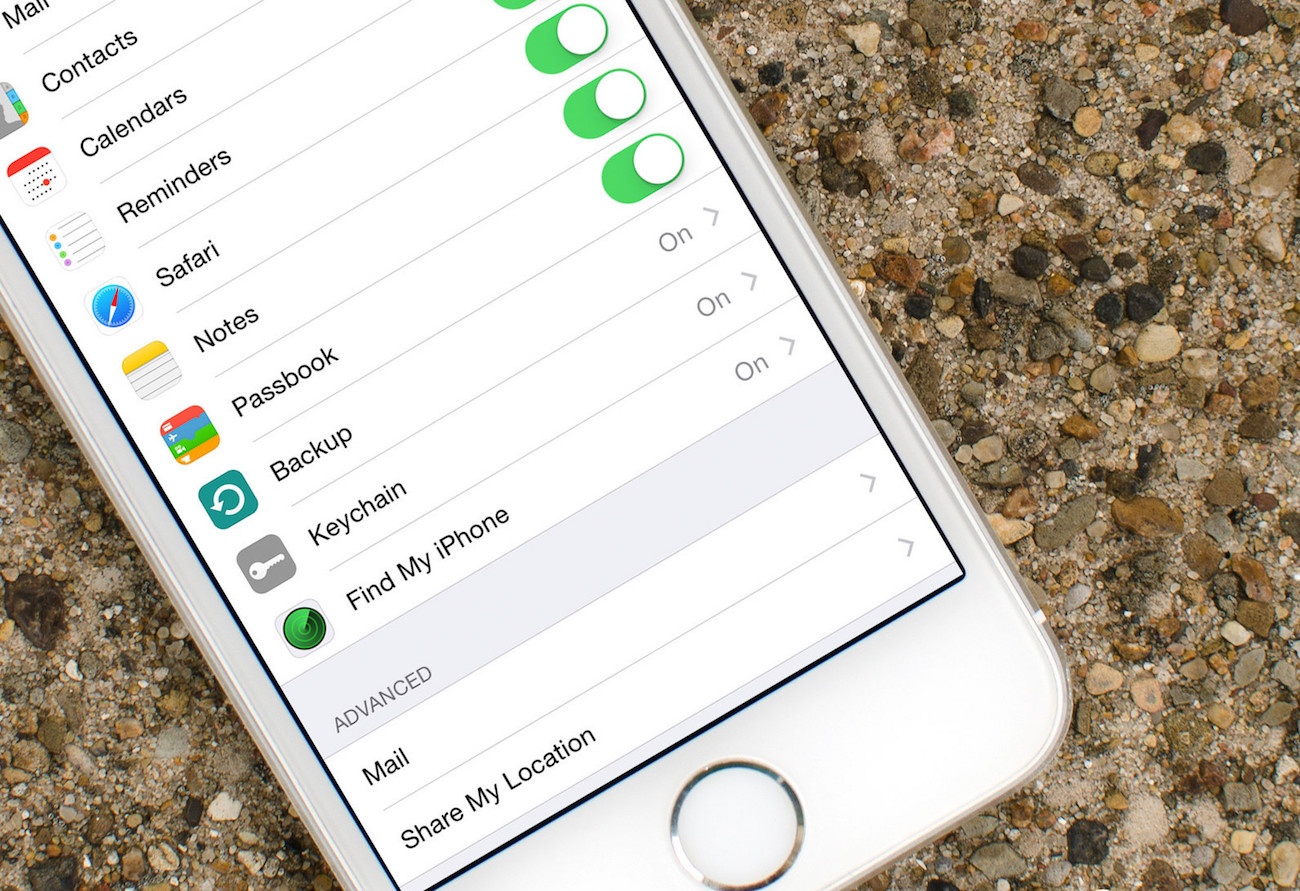Kuidas nutikella seadistada? Samm-sammuline juhendamine
Sisu
- Veenduge, et teie kell ühilduks teie nutitelefoniga
- Kontrollige, millise rakendusega nutikell töötab, ja laadige see oma nutitelefoni alla.
- Ühendage kell nutitelefoniga
- Kuidas seadistada nutikella Android-telefonis?
- Kuidas seadistada Apple Watchi iPhone'iga?
- Nutika kella konfiguratsioon: nõutav nõusolek
- Nutikas käekell - igapäevane assistent
Esimene nutikell on kahtlemata seotud suure põnevusega. Uued vidinad on alati teretulnud! Enne kõigi saadaolevate funktsioonide testimise alustamist peate siiski läbima seadme seadistamise. Vastasel juhul ei tööta see kindlasti rahuldavalt. Meie juhendist saate teada, kuidas nutikella mõne lihtsa sammuga seadistada!
Veenduge, et teie kell ühilduks teie nutitelefoniga
See nõuanne on mõeldud eelkõige inimestele, kes alles plaanivad nutikella ostmist, said selle kingituseks või ostsid pimesi ilma selle toimimist kontrollimata. Tuleb meeles pidada, et kui lõviosa turul olevatest nutikelladest on universaalse operatsioonisüsteemiga, siis on neid, mida saab kasutada ainult ühe nutitelefoni süsteemiga (näiteks Apple Watch ainult iOS-iga). Kui otsite alles oma esimest nutikella, siis AvtoTachkiu veebisaidil on teil võimalus filtreerida tulemusi ainult operatsioonisüsteemi järgi.
Kontrollige, millise rakendusega nutikell töötab, ja laadige see oma nutitelefoni alla.
Selle teabe leiate oma kella pakendilt või kella kasutusjuhendist. Igal mudelil on tavaliselt oma spetsiaalne rakendus, mis võimaldab seda nutitelefoniga siduda. Tarkvara on tasuta ja saadaval Google Plays või App Store'is. Näiteks Google’i nutikellad – Wear OS töötavad koos samanimelise rakendusega. Apple Watch vajab töötamiseks Apple Watchi programmi ja Mi Fit on Xiaomi jaoks ette valmistatud.
Ühendage kell nutitelefoniga
Seadmete sidumiseks lülitage telefonis sisse Bluetooth ja allalaaditud nutikella rakendus ning käivitage kell (tõenäoliselt külgnupuga). Rakendus kuvab "käivitage seadistamist", "leia kella", "ühenda" vms* teavet, mis palub telefonil nutikella otsida.
Kui elate korteris või kortermajas, võib juhtuda, et nutitelefon leiab mitu seadet. Sel juhul pöörake erilist tähelepanu loendist õige kella valimisele. Kui leiate oma mudeli, klõpsake selle nimel ja nõustuge seadme sidumisega. Varuge kannatust – nii varustuse otsimine kui ka kella ühendamine telefoniga võib võtta paar minutit.
Bluetoothi standardi alternatiiviks on NFC (jah, sellega maksate, kui kasutate oma telefoni selleks otstarbeks). Kõik, mida pead tegema, on sisse lülitada oma telefonis NFC ja tuua nutikell lähemale ning mõlemad seadmed seotakse automaatselt. Märkus: Internet peab olema sisse lülitatud! See protsess võib üksikute kaubamärkide puhul veidi erineda.
Apple Watchi puhul pole vaja teha muud, kui valida "Start Connecting" ja suunata oma iPhone'i tagumine lääts nutikella esiküljele, et telefon ühenduks kellaga ise. Pärast seda peate klõpsama nuppu "Seadista Apple Watch" ja järgima järgmisi samme, milleni jõuame hetkega.
Kuidas seadistada nutikella Android-telefonis?
Kui olete oma seadmete sidumise lõpetanud, võite jätkata kella seadistamist. Vidina isikupärastamise määr sõltub teie seadmest. Kohe alguses tuleks kindlasti üle vaadata, et kell näitaks õiget aega. Pärast rakendusega sidumist peaks see selle nutitelefonist alla laadima; kui ei, siis saab määrata sobiva aja kas rakenduses või kellas endas (sel juhul otsi sealt seadeid või valikuid).
Odavaimad mudelid võimaldavad tavaliselt valida ainult kella enda välimuse; kallimad või parimad kaubamärgid võimaldavad teil ka taustapilti muuta ja rakenduse alla laadida. Kõiki kellasid ühendab võimalus luua mainitud rakenduses oma profiil. Seda tasub teha kohe; kogu info (treeningu intensiivsus, sammude arv, pulss, vererõhk jne) salvestatakse sellele. Kõige sagedamini peaksite märkima oma soo, vanuse, pikkuse, kehakaalu ja eeldatava liikumise intensiivsuse (väljendatuna näiteks sammude arvuna, mida peate päevas kõndima). Mis puudutab kõiki muid seadistusi, siis vastus küsimusele, kuidas nutikella seadistada, on sama: lugege hoolikalt kõiki nii rakenduses kui ka kellas endas saadaolevaid valikuid. Iga mark ja mudel pakub erinevaid valikuid.
Kuidas seadistada Apple Watchi iPhone'iga?
Apple Watchi seadistamine algab kohe pärast kaamera objektiivi suunamist kella spetsiaalsesse rakendusse ja selle telefonist leidmist. Programm küsib eelistatud randme, millel nutikella kantakse. Seejärel nõustuge kasutustingimustega ja sisestage oma Apple ID andmed. Näete mitmeid väljenduslubasid (avastage Siri või looge sellega ühendus) ja seejärel Apple Watchi koodi määramise võimalust. Siinkohal saate määrata turva-PIN-i või selle sammu vahele jätta.
Hiljem annab rakendus kasutajale võimaluse installida kella kõik saadaolevad programmid. Pärast sellise soovi avaldamist peate olema kannatlik; see protsess võtab aega vähemalt paar minutit (saate seda kellal jälgida). Ärge jätke seda sammu vahele ja laadige nutikellarakendusi kohe alla, et kõiki nende funktsioone kohe nautida. Kui aga soovite juba näha, kuidas Apple Watch seest välja näeb, võite selle sammu vahele jätta ja selle juurde hiljem rakenduses tagasi tulla.
Nutika kella konfiguratsioon: nõutav nõusolek
Olenemata sellest, kas see on Apple'i kell või spetsiaalne Android-nutitelefon, palutakse kasutajal anda mitu luba. Siinkohal tuleb meeles pidada, et kui seda ei pakuta, ei pruugi nutikell täielikult töötada. Loomulikult peate nõustuma asukoha edastamisega (ilma juhtimiseks, sammude loendamiseks jne), looma ühenduse SMS-i ja kõnerakendustega (nende toetamiseks) või tõukemärguannetega (et kell saaks neid kuvada).
Nutikas käekell - igapäevane assistent
Mõlema vidina sidumine on väga lihtne ja intuitiivne. Spetsiaalsed rakendused saadavad kasutajat kogu protsessi vältel. Seega, vastates ühe lausega küsimusele, kuidas kella telefoniga seadistada, võime öelda: järgige tootja soovitusi. Ja mis kõige tähtsam, ärge kartke vajalikke nõusolekuid anda – ilma nendeta ei tööta nutikell korralikult!
: